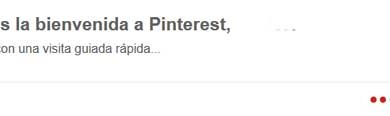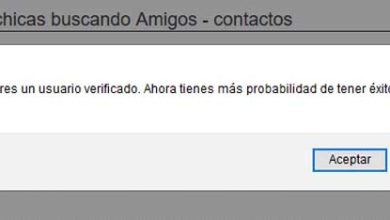Come regolare la luminosità dello schermo del PC: metodi
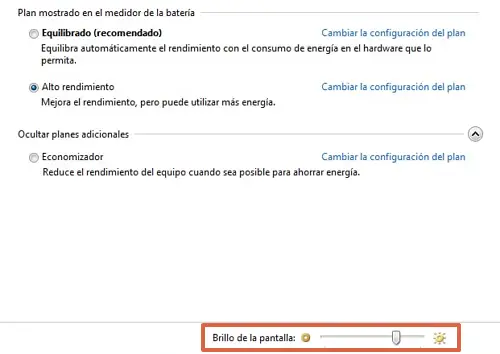
Per regolare la luminosità del computer Windows 10, basta pigiare sull’icona di notifica, chiamata anche » Centro operativo «, che si trova nell’angolo in basso a destra dello schermo. Da lì, puoi regolarlo manualmente in base alle tue esigenze. D’altra parte, puoi anche modificarlo usando la combinazione di tasti, sebbene questa sia disponibile per alcuni computer e laptop.
La luminosità sui computer si regolerà in base alla versione di Windows che hai. Se hai un monitor esterno, dovrai cambiare la luminosità in base ai pulsanti su quel monitor. Esistono diversi modi per regolare la luminosità su un computer con sistema Windows, quindi in questo articolo vedrai tutti i metodi da seguire per raggiungere questo obiettivo. In questo modo ti prenderai cura della salute dei tuoi occhi mentre lavori davanti al computer.
Dal cursore
Per regolare la luminosità dallo slider devi avere una versione 1903 di Windows 10. Solo queste versioni dispongono di questa opzione, a cui puoi accedere premendo sull’icona delle notifiche (detta anche «Centro attività») situata nell’angolo in basso a destra dello schermo. Puoi anche premere contemporaneamente i tasti » Win + A «. Da lì, puoi aumentare o diminuire la luminosità in base alle tue preferenze.
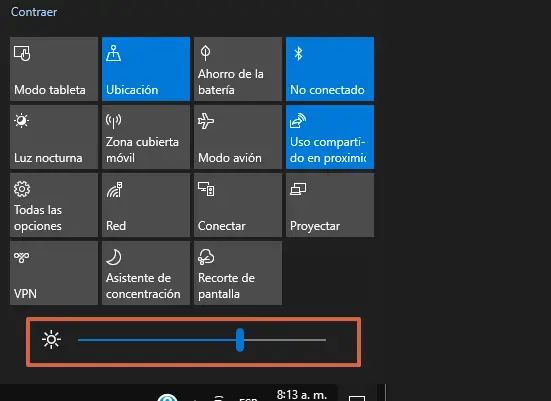
Dalle impostazioni
Se disponi di una versione di Windows 10 precedente al 1903, dovrai eseguire i passaggi indicati di seguito:
- Fare clic su Start di Windows e premere l’icona a forma di ingranaggio per accedere a » Impostazioni «. Puoi anche premere contemporaneamente i tasti » Win + I «.

- Seleziona “ Sistema ”.
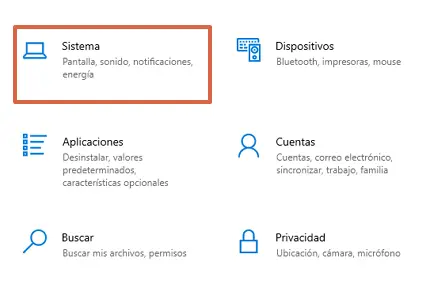
- Sotto » Display «, vai su » Luminosità e colore » e regola la luminosità dello schermo a tuo piacimento.
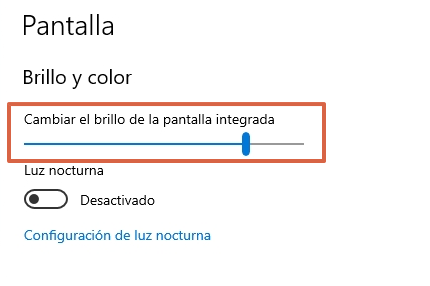
dal monitor
Se si dispone di un monitor esterno, la regolazione della luminosità deve essere eseguita utilizzando i pulsanti offerti da tale monitor. Questi possono essere trovati nella parte inferiore o sui lati poiché tutto dipenderà dal monitor che hai. Se questo è il tuo caso, è anche possibile che non trovi le opzioni per regolare la luminosità nella versione di Windows 10 che hai.
Utilizzo di combinazioni di tasti
Se hai un laptop ed è disponibile il sistema Windows 10, puoi regolare la luminosità del computer utilizzando la combinazione di pulsanti sulla tastiera. Va notato che queste opzioni possono variare a seconda della tastiera che hai a disposizione. Solitamente, per regolare la luminosità su un laptop è necessario premere il pulsante “ FN ” (o “ Shift ”) seguito da F5/F6.
Tuttavia, su altri computer i pulsanti possono essere F3/F4 o F9/F10. Quando si dettaglia la tastiera, nella parte superiore di ogni tasto vedrai il simbolo della luminosità. In base a ciò, è necessario premere il pulsante che corrisponde all’azione di regolazione della luminosità.
In base alla luce ambientale
Se hai un display con un sensore ambientale, sarai in grado di regolare automaticamente la luminosità del tuo computer. Tuttavia, questo processo potrebbe funzionare su alcuni laptop e monitor. Chiarito questo punto, questi sono i passaggi da seguire per regolare la luminosità dello schermo in base alla luce ambientale:
- Premi “ Vinci+I ” e vai su “ Sistema ”.
- Tocca » Risparmio batteria «.
- Scorri e trova » Regola automaticamente la luminosità dello schermo «.
Imposta la luce notturna
Se vuoi che la luce dello schermo abbia un colore di qualità e meno invadente alla vista, devi solo configurare la luce notturna in Windows 10. Per fare ciò, è necessario seguire questi passaggi:
- Entra in “ Impostazioni ” premendo i tasti “ Vin + I ”.
- Scegli “ Sistema ”.
- In » Colore «, tocca » Impostazioni luce notturna «.
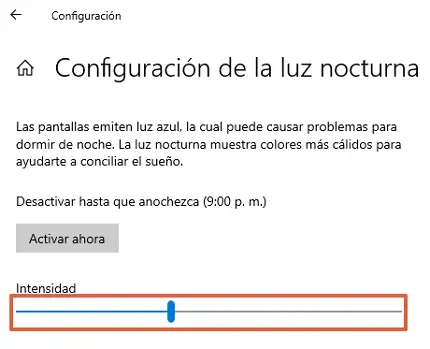
- Regola l’intensità.
Su Windows 7 e 8
Per aumentare o diminuire la luminosità di un computer con sistema Windows 7, è necessario accedere direttamente al Pannello di controllo del sistema. Per fare ciò, devi solo seguire questa procedura:
- Vai su “ Pannello di controllo ”. Per fare ciò, premi contemporaneamente i tasti “ Win+R ” e digita “ Pannello di controllo ”.
- Vai a » Hardware e suoni «.
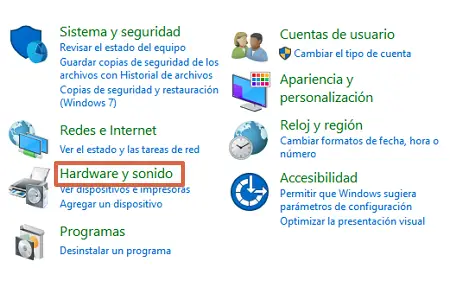
- Scegli » Opzioni risparmio energia «.
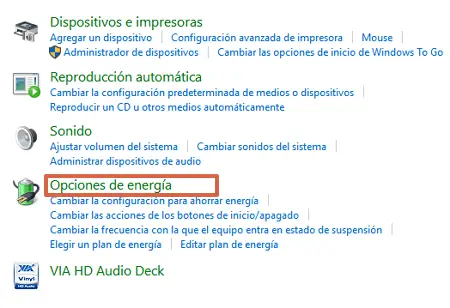
- Nella parte inferiore della finestra, vedrai un dispositivo di scorrimento della luminosità dello schermo. Regola a tuo piacimento.
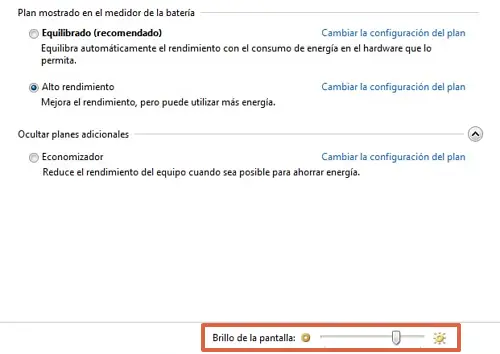
Nota: In Windows 8 è necessario aprire le impostazioni tramite il menu di avvio ed eseguire il seguente percorso: “ Impostazioni > Display ”. Il simbolo del sole corrisponde all’impostazione della luminosità.
Aggiorna i driver video
Se non hai lo slider e non hai un PC desktop, prova ad aggiornare il driver dello schermo. Per fare ciò, è necessario eseguire le seguenti operazioni:
- Fare clic con il tasto destro su » Start » e scegliere » Gestione dispositivi «. Come metodo immediato, puoi anche premere i pulsanti “ Win + X ”.
- Vai a » Schede video «.
- Fare clic con il pulsante destro del mouse sulla scheda video e selezionare » Aggiorna driver » e seguire le istruzioni.
La procedura per abbassare la luminosità del PC con Sistema Operativo Windows è davvero semplice e pratica. Devi solo verificare che tipo di versione di Windows hai ed eseguire i passaggi che sono stati spiegati sopra. In questo modo puoi regolare la luminosità per lavorare comodamente davanti al computer.